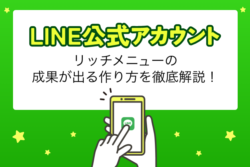こんにちは。
エッコの社内マーケティング部羽田です。
今回は、チャットワークのマイチャットの活用方法ご紹介します。
チャットワークのマイチャット機能を使いこなすだけで
更に仕事を効率よく進めることができ、
余裕を持って仕事に取り組むことができます。
ぜひ最後までお読みください。
この記事はこんな人にオススメです
- 仕事を少しでも効率的に終わらせたい方
- 日々目の前の業務に追われている方
早速見ていきましょう。
目次
Chatworkのマイチャットの特徴
チャットワークのマイチャットとは、
参加者が自分だけの自由に使用できるチャットです。
マイチャットは、アカウントを作成すると、
自動的に作成されます。
特徴は主に下記の2つです。
自分以外のユーザーは見ることができない
チャットワークは、自分以外のユーザーは
内容を見ることができません。
そのため思いついたことを瞬時にメモしたり、
データを保存するなど、使い方は様々です。
マイチャットの監視機能について
チャットワークには、管理者がメンバーのチャットを
監視できる機能が付いているプランがあります。
しかし、マイチャットはその監視機能の対象外の為、
心置きなく自由に内容を書き込んでください。
余談ですが、監視機能はエンタープライズプランだけの機能です。
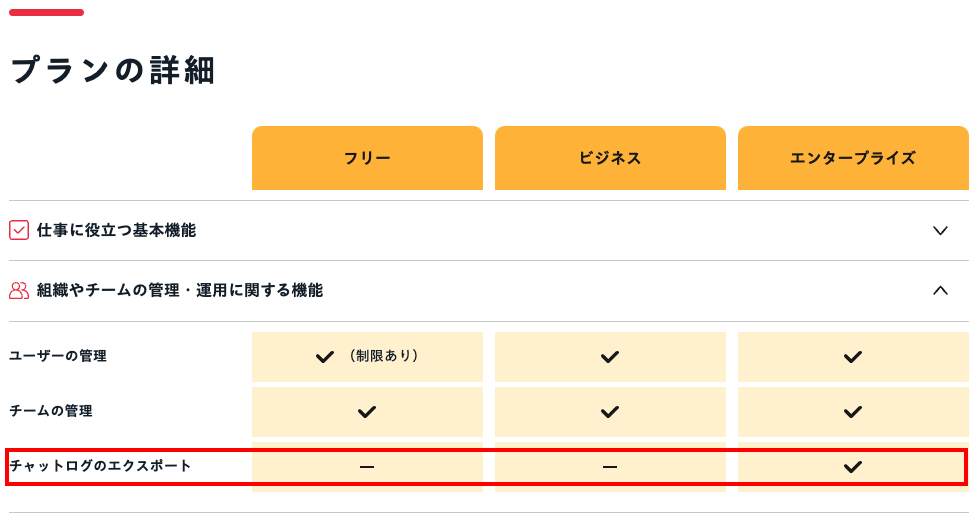
自分がどのプランに属しているのかを確認する方法は
社内の管理者に確認するしかありません。
自分以外のユーザーには通知されない
マイチャットは「TO」や「RE」付けて
送信しても、相手に通知されることはありません。
「TO」や「RE」を付けて送信した際の表示は、
他のチャットグループと同様に宛先が表示されます。
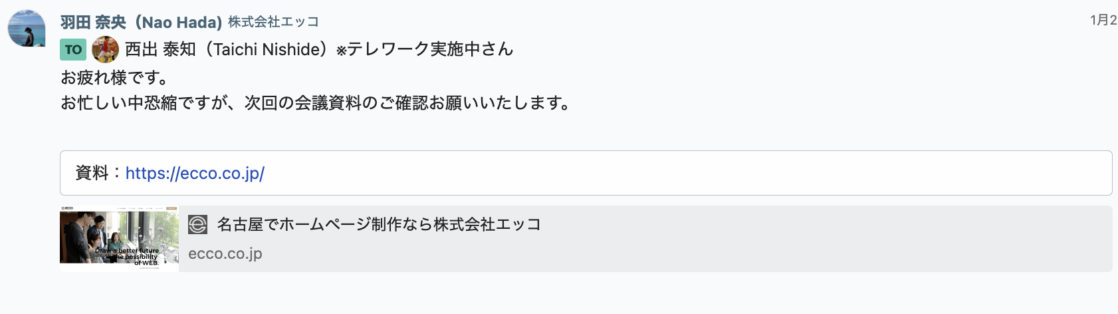
チャットワークのマイチャットの活用方法4選
ここからは、
チャットワークのマイチャット機能の活用方法を紹介します。
1.自分専用のメモ帳として活用する
チャットワークのマイチャットをメモ帳として
活用することで、タスク漏れの防止や
業務効率化をすることができます。
誰にも見られることがないので、
多少文章が乱雑であっても問題ありません。
どのようなメモを取ることができるのか、
もう少し詳しく説明します。
フィードバックを素早くメモ
マイチャットにフィードバックをメモを取り、
修正が完了したものから編集機能で「OK」と書き足していくと、
フィードバックを漏れなく修正することができます。
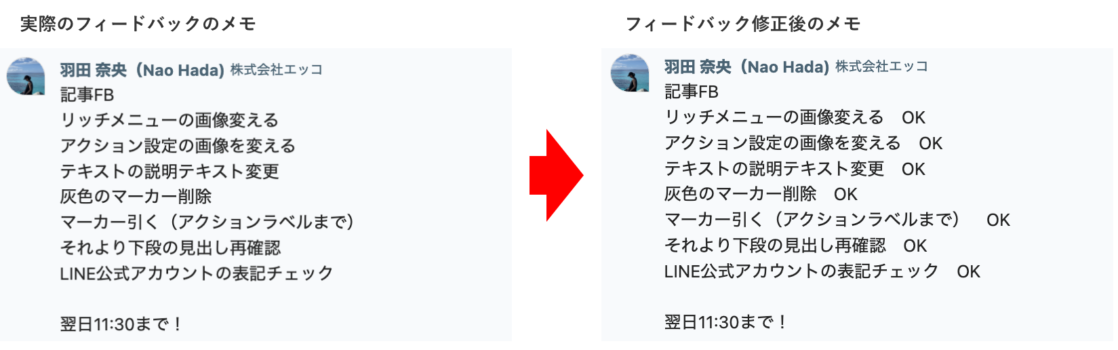
再度確認を依頼する際にも
マイチャットのメモをコピーしそのまま
修正箇所を記載することができるので、
タブを切り替えたりする時間も
削減することができます。
話したいことを端的にまとめるメモ
先輩や会社の人に要件を伝える際、
1度で確実に要件を伝えるために、
結論と理由をマイチャットにメモするのもおすすめです!
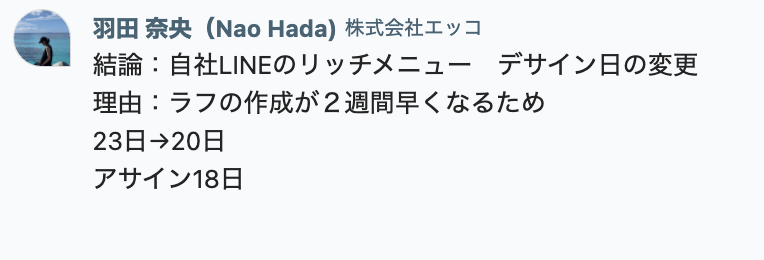
暗号のようなメモですが、
自分が理解できればOK!
事前にメモをすることで、
話をする相手の時間を無駄にすることがなく
円滑にコミュニケ−ションを取ることができます。。
伝える事が苦手な方は
ぜひ実践してみてください。
また、依頼内容も箇条書きでメモしてから話すことで、
依頼漏れも防ぐことができます。

2.ログイン情報を記憶する為に活用する
チャットワークはKDDI株式会社と業務提携をおこない、
官公庁まで使用している高いセキュリティー水準があるため、
WordPressやZoomなどの
忘れてはいけないログイン情報は
マイチャットの概要欄に保存しておくのがオススメです。
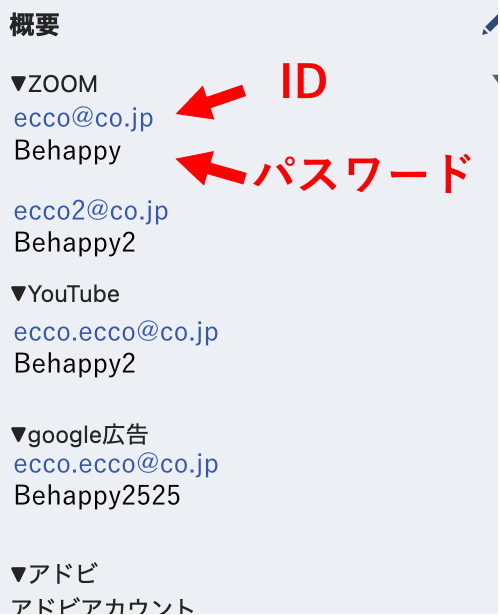
概要欄に記載することで、
メッセージで流れることを防ぎ、
すぐにIDやパスワードを取り出すことができます。
3.重要なメッセージを確認するために活用
取引先や参加人数の多いグループチャットで
重要な文章を送信する前にマイチャットで送信内容を確認するのもオススメです。
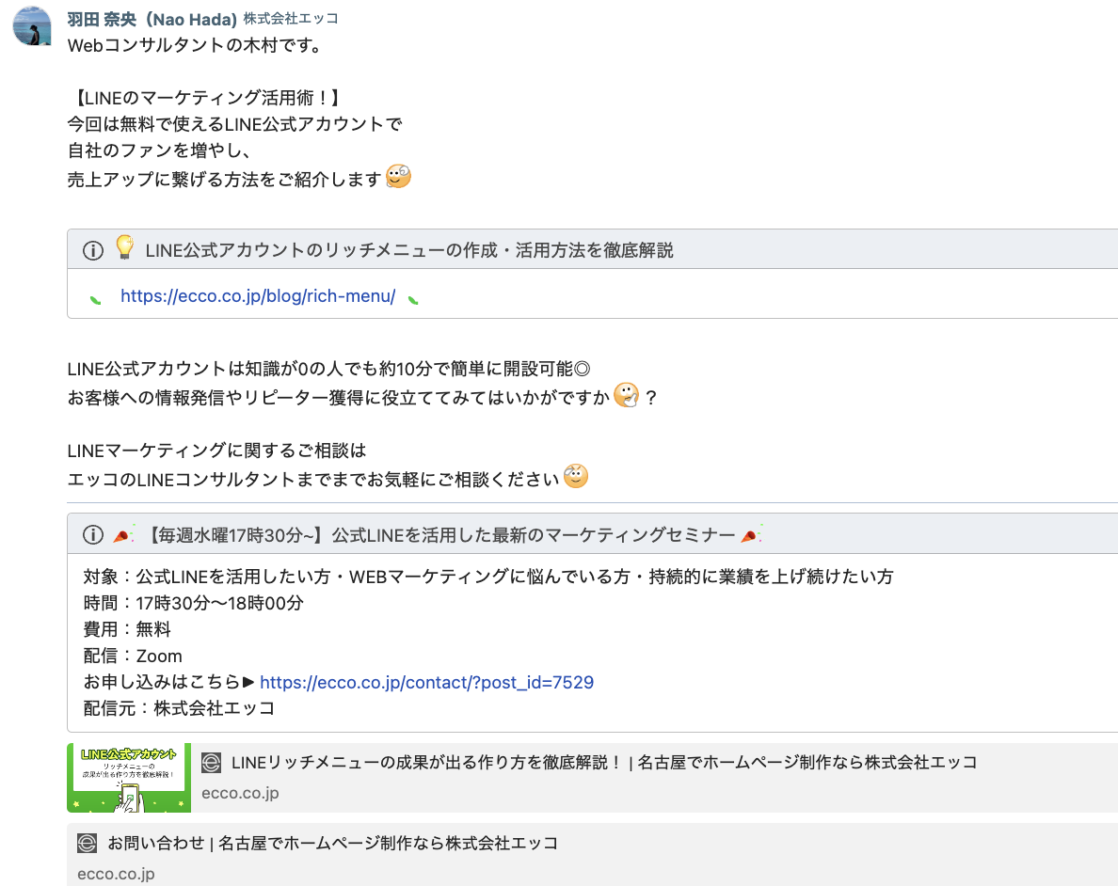
私はエッコオンラインクラブという会員制
コミュニティーで情報発信する文章を作成する際、
文章のバランスや誤字・脱字チェックをするために
マイチャットを活用しています!
また、マイチャットに送した文章を
スマートフォンから確認し、「文字量が多い」
と感じた場合は減らすなどという判断も
マイチャットですることができます。
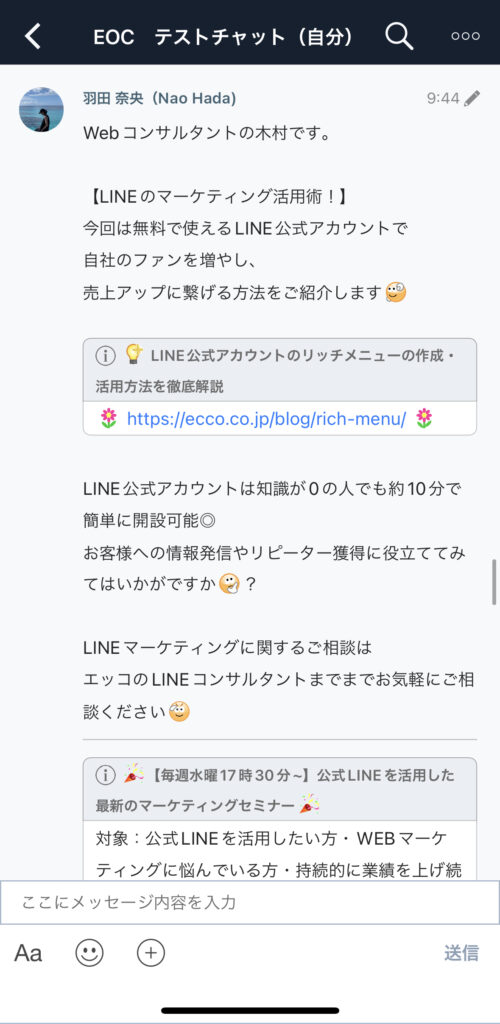
4.他のデバイスにデータを送信のために活用する
チャットワークのマイチャットを利用すれば、
別のPCや、スマートフォンなど異なるデバイスから
データを送信する事もかんたんです。
画像ファイルはチャットワークで送信されても、
ファイルが圧縮されることがないため、
画質を落とすこと無く送信する事が可能です。
画質が落ちてしまう場合は、
縦横比1:1で380px以上(最大5MBまで)の画像を再度用意し、
アップロードすると、画質を保ちながらファイルを送信することができます。
参考:チャットワークにアップした画像は勝手に圧縮されたり、劣化していないかどうか検証をしてみた / 株式会社デジタルファーム
プロフィール画像(写真)の画質が粗い・小さい – ヘルプ | Chatwork
マイチャットを削除する方法
結論から申し上げますと、
チャットワークのマイチャットは削除する事はできません。
上記でチャットワークのマイチャットを
使用してタスク漏れの防止・業務効率化
の方法を紹介しているので、ぜひ使用してみてください!
マイチャットを増やす方法
マイチャットは、グループチャットを新規作成し、
メンバーを自分のみにするという方法で、増やすことができます。
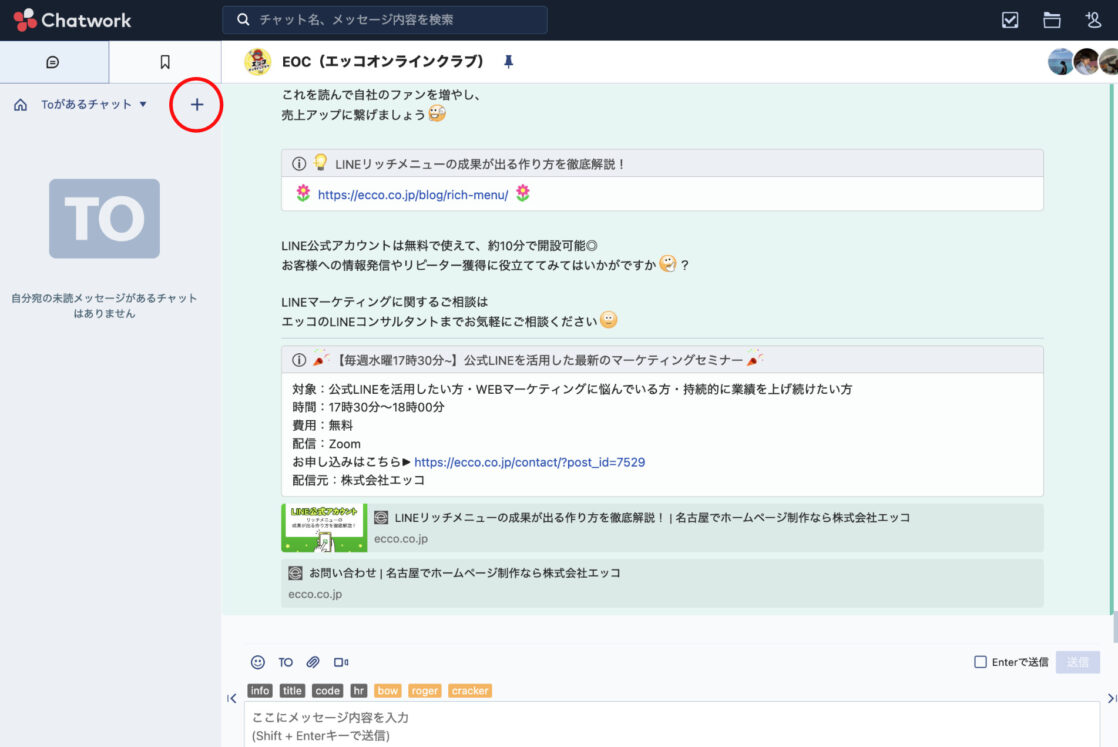
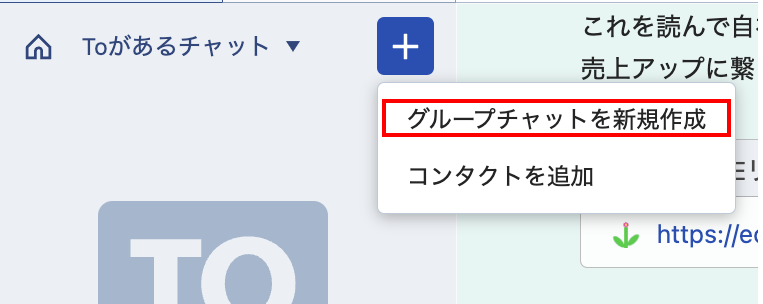
用途ごとにいくつかのグループを作成すると、
メモを探し出す際に便利です。
マイチャット(左側表示)が表示されない時の対処方法
マイチャットが表示されなくなった際の
原因で1番多いのは、サイドバーが非表示になっていることです。
左側の下部にあるボタンをクリックすると、
表示される事が多いので、試して見てください。

まとめ
チャットワークのマイチャットで、
タスク漏れを防ぎ、業務効率化ができる
活用方法をご紹介しました。
エッコでは、チャットワークを更に有効活用するために
ChatWork7つの運用ルールを徹底しています。
7つのルール表はダウンロードして保存することができるので、
円滑なコミュニケーションのやり取りにぜひ、使用してみてくださいね!
EOC会員限定コンテンツ
EOC会員限定でパスワードをご案内しています。
会員限定
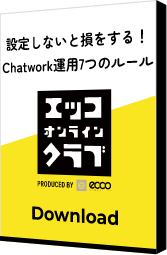
設定しないと損をするChatwork運用7つのルール
徹底した「報告」「連絡」「相談」で作業効率UP! 設定しないと損をするChatwork運用7つのルール